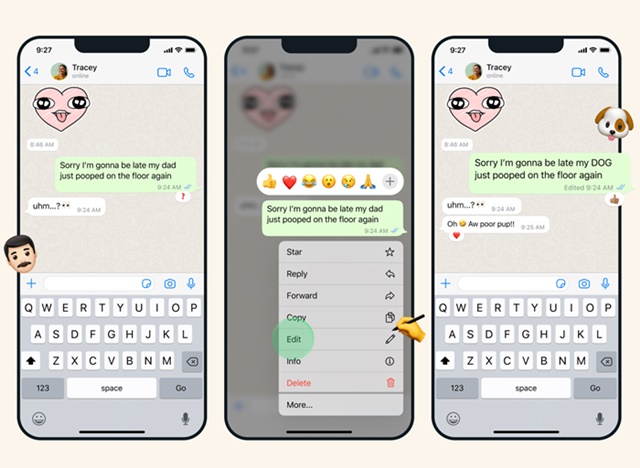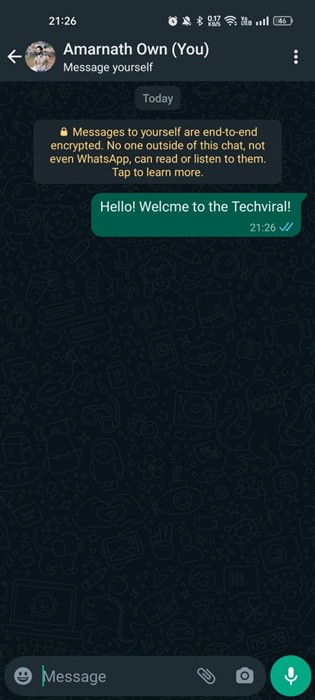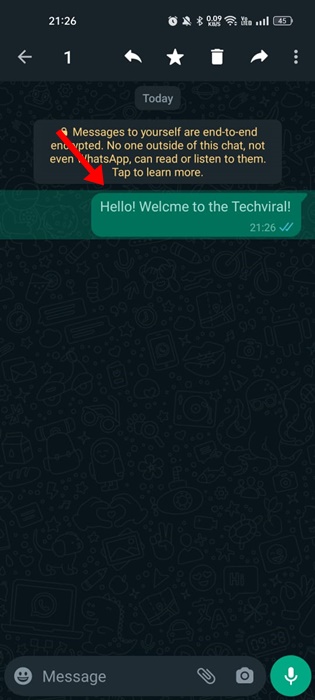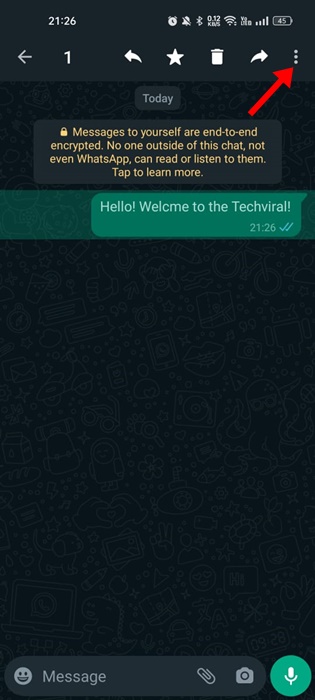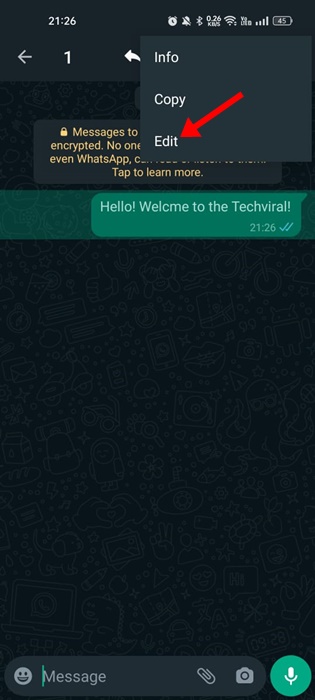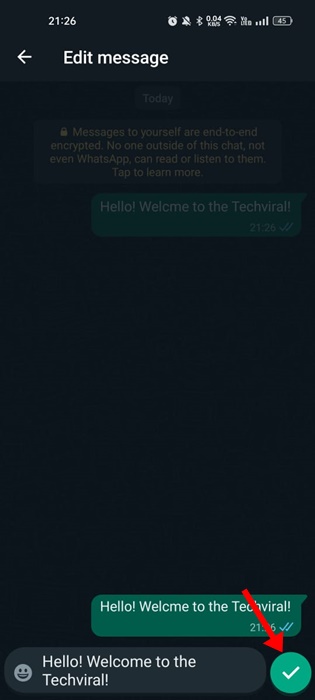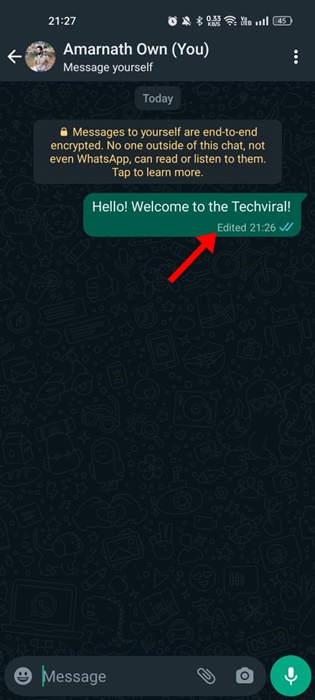തൽക്ഷണ സന്ദേശമയയ്ക്കൽ ആപ്പ് - Android, iPhone അല്ലെങ്കിൽ കമ്പ്യൂട്ടർ ഉപയോഗിച്ച് ലോകമെമ്പാടുമുള്ള മിക്കവാറും എല്ലാവരും WhatsApp ഉപയോഗിക്കുന്നു. ആപ്പ് ഏറ്റവും ഉയർന്ന റേറ്റിംഗ് ഉള്ളതാണ്, അതിന് പിന്നിലെ കാരണം അപ്ഡേറ്റുകളാണ്.
വാട്ട്സ്ആപ്പിന് പിന്നിലെ കമ്പനിയായ മെറ്റ, ആപ്പിലേക്ക് ആവേശകരമായ ഫീച്ചറുകൾ കൊണ്ടുവരുന്ന പുതിയ അപ്ഡേറ്റുകൾ പതിവായി നൽകുന്നു. കുറച്ച് മാസങ്ങൾക്ക് മുമ്പ്, ആപ്പിന് കുറച്ച് പുതിയ വോയ്സ് റെക്കോർഡിംഗ് സവിശേഷതകൾ ലഭിച്ചു, വോയ്സ് നോട്ടുകൾ വാട്ട്സ്ആപ്പ് സ്റ്റാറ്റസായി ഇടാനുള്ള കഴിവ് മുതലായവ.
ഇപ്പോൾ, ഇൻസ്റ്റന്റ് മെസേജിംഗ് ആപ്പിന് WhatsApp സന്ദേശങ്ങൾ എഡിറ്റ് ചെയ്യാൻ നിങ്ങളെ അനുവദിക്കുന്ന മറ്റൊരു ഉപയോഗപ്രദമായ ഫീച്ചർ ലഭിച്ചു. അയച്ച വാട്ട്സ്ആപ്പ് സന്ദേശം എഡിറ്റ് ചെയ്യാനുള്ള കഴിവ് എല്ലാ ഉപയോക്താക്കളും ആഗ്രഹിച്ചിരുന്നു, എന്നാൽ ഇപ്പോൾ അത് ലഭ്യമല്ല.
ഇതുവരെ, ഉപയോക്താക്കൾക്ക് അയച്ച സന്ദേശങ്ങൾ ശരിയാക്കാനും ചാറ്റിൽ നിന്ന് അൺസെൻഡ് ചെയ്യാനും മാത്രമേ ഉണ്ടായിരുന്നുള്ളൂ. എന്നാൽ നിങ്ങൾ അയച്ച സന്ദേശങ്ങൾ എഡിറ്റ് ചെയ്യാൻ ഏറ്റവും പുതിയ അപ്ഡേറ്റ് നിങ്ങളെ അനുവദിക്കുന്നതിനാൽ, നിങ്ങൾക്ക് ഇപ്പോൾ ഈ സവിശേഷത പ്രയോജനപ്പെടുത്താം.
വാട്ട്സ്ആപ്പ് മെസേജ് എഡിറ്റിംഗ് ഫീച്ചർ
ഏറ്റവും പുതിയ അപ്ഡേറ്റ് വാട്ട്സ്ആപ്പിൽ നിങ്ങൾ അയച്ച സന്ദേശങ്ങൾ എഡിറ്റ് ചെയ്യാൻ നിങ്ങളെ അനുവദിക്കുന്നു. നിങ്ങൾ തെറ്റ് ചെയ്യുമ്പോഴോ ഒരു സന്ദേശം അയച്ചതിന് ശേഷം മനസ്സ് മാറ്റുമ്പോഴോ ഈ ഫീച്ചർ ഉപയോഗപ്രദമാകും.
അയച്ച സന്ദേശത്തിലെ അക്ഷരപ്പിശകുകളെ കുറിച്ച് ചിന്തിക്കാനും എഡിറ്റ് ചെയ്യാനും എഡിറ്റ് മെസേജ് ഫീച്ചർ നിങ്ങൾക്ക് അധിക സമയം നൽകുന്നു. സന്ദേശം അയച്ചാലും അതിലേക്ക് അധിക സന്ദർഭം ചേർക്കുന്നതിനുള്ള സമയപരിധിയും ഇത് നൽകുന്നു.
മെസേജ് എഡിറ്റിംഗ് ഫീച്ചർ ഇപ്പോൾ ലോകമെമ്പാടുമുള്ള എല്ലാ ഉപയോക്താക്കൾക്കും ലഭ്യമാക്കുന്നു, എന്നാൽ ഇത് എല്ലാ ഉപയോക്താക്കളിലേക്കും എത്താൻ ഏതാനും ആഴ്ചകൾ എടുക്കും. നിങ്ങൾ അയച്ച സന്ദേശങ്ങൾ എഡിറ്റ് ചെയ്യണമെന്നുണ്ടെങ്കിൽ, അതിനുള്ള ഓപ്ഷൻ നിങ്ങൾക്ക് കണ്ടെത്താൻ കഴിയുന്നില്ലെങ്കിൽ, നിങ്ങൾ കുറച്ച് ദിവസങ്ങളോ ആഴ്ചകളോ കൂടി കാത്തിരിക്കേണ്ടതുണ്ട്.
WhatsApp-ൽ അയച്ച സന്ദേശങ്ങൾ എങ്ങനെ എഡിറ്റ് ചെയ്യാം?
വാട്സ്ആപ്പിന് നേട്ടം കൈവരിച്ചു അയച്ച സന്ദേശങ്ങൾ എഡിറ്റ് ചെയ്യുക ; അതിനാൽ, നിങ്ങൾ ഗൂഗിൾ പ്ലേ സ്റ്റോറിൽ നിന്നോ ആപ്പിൾ ആപ്പ് സ്റ്റോറിൽ നിന്നോ ആപ്പ് അപ്ഡേറ്റ് ചെയ്യേണ്ടതുണ്ട്.
പ്രധാനപ്പെട്ടത്: വാട്ട്സ്ആപ്പ് സന്ദേശം അയച്ച് 15 മിനിറ്റിനുള്ളിൽ എഡിറ്റ് ചെയ്യാം.
അപ്ഡേറ്റ് ചെയ്തുകഴിഞ്ഞാൽ, വാട്ട്സ്ആപ്പിൽ അയച്ച സന്ദേശങ്ങൾ എഡിറ്റുചെയ്യുന്നതിന് നിങ്ങൾ ചുവടെയുള്ള ഘട്ടങ്ങൾ പാലിക്കേണ്ടതുണ്ട്.
1. ആൻഡ്രോയിഡിൽ WhatsApp സന്ദേശങ്ങൾ എഡിറ്റ് ചെയ്യുക
നിങ്ങൾ ഒരു ആൻഡ്രോയിഡ് ഫോണാണ് ഉപയോഗിക്കുന്നതെങ്കിൽ, WhatsApp-ൽ അയച്ച ഏത് സന്ദേശവും എഡിറ്റ് ചെയ്യാൻ ഈ ഘട്ടങ്ങൾ പാലിക്കുക.
1. ഗൂഗിൾ പ്ലേ സ്റ്റോർ തുറന്ന് വാട്ട്സ്ആപ്പിനായി തിരയുക. അടുത്തതായി, WhatsApp ആപ്ലിക്കേഷൻ മെനു പേജ് തുറന്ന് ബട്ടണിൽ ക്ലിക്കുചെയ്യുക അപ്ഡേറ്റ് ചെയ്യുക .
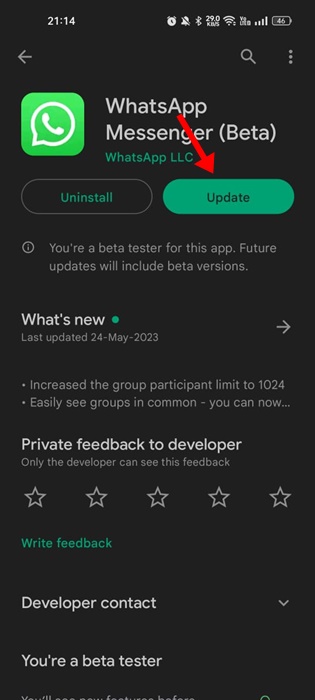
2. ആപ്പ് അപ്ഡേറ്റ് ചെയ്തതിന് ശേഷം വാട്സ്ആപ്പ് ആപ്പ് തുറക്കുക കൂടാതെ സംഭാഷണം തിരഞ്ഞെടുക്കുക .
3. ഇപ്പോൾ, അയച്ച സന്ദേശം എഡിറ്റ് ചെയ്യാൻ നിങ്ങൾ തിരഞ്ഞെടുക്കേണ്ടതുണ്ട്. അതിനാൽ, സന്ദേശത്തിൽ ദീർഘനേരം അമർത്തുക ചാറ്റിൽ.
4. സന്ദേശത്തിൽ ദീർഘനേരം അമർത്തിയാൽ അത് തിരഞ്ഞെടുക്കപ്പെടും. ക്ലിക്ക് ചെയ്യുക മൂന്ന് പോയിന്റുകൾ സ്ക്രീനിന്റെ മുകളിൽ വലത് കോണിൽ.
5. ദൃശ്യമാകുന്ന പട്ടികയിൽ നിന്ന്, തിരഞ്ഞെടുക്കുക പ്രകാശനം .
6. അടുത്തതായി, സന്ദേശം എഡിറ്റ് ചെയ്ത് ബട്ടണിൽ ക്ലിക്ക് ചെയ്യുക അയയ്ക്കുക .
7. എഡിറ്റ് ചെയ്ത സന്ദേശത്തിന് ഒരു ടാബ് ഉണ്ടായിരിക്കും എഡിറ്റ് ചെയ്തു ചാറ്റിൽ.
അത്രയേയുള്ളൂ! Android-നുള്ള WhatsApp-ൽ അയച്ച സന്ദേശം ഇങ്ങനെ എഡിറ്റ് ചെയ്യാം.
2. ഐഫോണിൽ WhatsApp സന്ദേശങ്ങൾ എങ്ങനെ എഡിറ്റ് ചെയ്യാം
ഐഫോണിലെ വാട്ട്സ്ആപ്പ് സന്ദേശം പരിഷ്ക്കരിക്കുന്നതിനുള്ള ഘട്ടങ്ങൾ അല്പം വ്യത്യസ്തമാണ്. iPhone-ൽ അയച്ച WhatsApp സന്ദേശങ്ങൾ എഡിറ്റ് ചെയ്യാൻ, ഈ ഘട്ടങ്ങൾ പാലിക്കുക.
- നിങ്ങളുടെ WhatsApp അപ്ഡേറ്റ് ചെയ്ത് നിങ്ങളുടെ iPhone-ൽ അത് തുറക്കുക.
- ഇപ്പോൾ ഒരു വാട്ട്സ്ആപ്പ് ചാറ്റ് തുറക്കുക. അയച്ച സന്ദേശം അമർത്തിപ്പിടിക്കുക.
- ദൃശ്യമാകുന്ന പട്ടികയിൽ നിന്ന്, തിരഞ്ഞെടുക്കുക പ്രകാശനം .
- ഇപ്പോൾ, സന്ദേശം എഡിറ്റ് ചെയ്ത് ഐക്കണിൽ ടാപ്പ് ചെയ്യുക അയയ്ക്കുക .
- എഡിറ്റ് ചെയ്ത സന്ദേശം ചാറ്റിലേക്ക് അയയ്ക്കും; പൂർത്തിയായി എന്ന ലേബൽ ദൃശ്യമാകും അത് എഡിറ്റ് ചെയ്യുക.
അത്രയേയുള്ളൂ! ഐഫോണിനായുള്ള WhatsApp-ൽ നിങ്ങൾക്ക് ഇങ്ങനെ എഡിറ്റ് ചെയ്യാനും സന്ദേശങ്ങൾ അയയ്ക്കാനും കഴിയും.
പതിവായി ചോദിക്കുന്ന ചോദ്യങ്ങൾ
എനിക്ക് WhatsApp സന്ദേശങ്ങൾ എഡിറ്റ് ചെയ്യാൻ കഴിയില്ല
നിങ്ങൾക്ക് വാട്ട്സ്ആപ്പ് സന്ദേശം പരിഷ്ക്കരിക്കാൻ കഴിയുന്നില്ലെങ്കിൽ, നിങ്ങൾ ഏറ്റവും പുതിയ പതിപ്പാണ് ഉപയോഗിക്കുന്നതെന്ന് ഉറപ്പാക്കുക. മെസേജ് എഡിറ്റിംഗ് ഫീച്ചർ ഇപ്പോൾ പുറത്തിറങ്ങി; ഓരോ ഉപയോക്താവിലും എത്താൻ കുറച്ച് ആഴ്ചകൾ എടുത്തേക്കാം.
വാട്ട്സ്ആപ്പ് സന്ദേശങ്ങൾ അയച്ചതിന് ശേഷം എങ്ങനെ എഡിറ്റ് ചെയ്യാം?
സന്ദേശങ്ങൾ അയച്ചുകഴിഞ്ഞാൽ, നിങ്ങൾ സന്ദേശങ്ങൾ അമർത്തിപ്പിടിച്ച് എഡിറ്റ് ബട്ടൺ തിരഞ്ഞെടുക്കുക. ഇത് നിങ്ങൾക്ക് സന്ദേശം വീണ്ടും എഴുതാനും അയയ്ക്കാനുമുള്ള ഓപ്ഷൻ നൽകും.
ഗ്രൂപ്പിലേക്ക് അയച്ച വാട്സ്ആപ്പ് മെസേജ് എഡിറ്റ് ചെയ്യാൻ പറ്റുമോ?
അതെ! ഗ്രൂപ്പ് ചാറ്റിൽ അയച്ച വാട്ട്സ്ആപ്പ് സന്ദേശം എഡിറ്റ് ചെയ്യാം. എന്നിരുന്നാലും, നിങ്ങൾ വരുത്തുന്ന പരിഷ്കാരങ്ങൾ എൻഡ്-ടു-എൻഡ് എൻക്രിപ്ഷൻ മുഖേന പരിരക്ഷിക്കപ്പെട്ടിരിക്കുന്നു; അപ്പോൾ മറ്റ് ഉപയോക്താക്കൾക്ക് എഡിറ്റ് ചരിത്രം കാണാൻ കഴിയില്ല.
മറ്റുള്ളവർക്ക് യഥാർത്ഥ സന്ദേശം കാണാൻ കഴിയുമോ?
അയച്ച സന്ദേശം എഡിറ്റ് ചെയ്തുകഴിഞ്ഞാൽ, മറ്റ് ഉപയോക്താവിന് സന്ദേശത്തിന് അടുത്തുള്ള എഡിറ്റ് ചെയ്ത ലേബൽ മാത്രമേ കാണാനാകൂ. എന്നിരുന്നാലും, എഡിറ്റ് ചരിത്രം പരിശോധിക്കാൻ ഒരു മാർഗവുമില്ല. അതിനാൽ ഇല്ല! മറ്റ് ഉപയോക്താക്കൾ യഥാർത്ഥ സന്ദേശം കാണില്ല.
അയച്ച വാട്ട്സ്ആപ്പ് സന്ദേശം എങ്ങനെ ഡിലീറ്റ് ചെയ്യാം?
തെറ്റായ വ്യക്തിക്ക് അബദ്ധത്തിൽ അയച്ച സന്ദേശം ഇല്ലാതാക്കാൻ വാട്ട്സ്ആപ്പ് നിങ്ങളെ അനുവദിക്കുന്നു. അതിനായി, അയച്ച സന്ദേശത്തിൽ ദീർഘനേരം അമർത്തി "ഡിലീറ്റ്" ഓപ്ഷൻ തിരഞ്ഞെടുക്കുക.
വാട്ട്സ്ആപ്പ് സന്ദേശങ്ങൾ എഡിറ്റുചെയ്യുന്നത് ഒരു മികച്ച സവിശേഷതയാണ്, ഉപയോക്താക്കൾ ഇത് വളരെക്കാലമായി ആഗ്രഹിക്കുന്നു. ഫീച്ചർ ഇപ്പോൾ സജീവമായതിനാൽ, നിങ്ങൾക്ക് മുന്നോട്ട് പോയി നിങ്ങൾക്ക് ആവശ്യമുള്ള രീതിയിൽ സന്ദേശങ്ങൾ എഡിറ്റ് ചെയ്യാം. എന്നിരുന്നാലും, ഫീച്ചർ "15 മിനിറ്റ്" സമയപരിധിക്കുള്ള മാനദണ്ഡങ്ങൾ പാലിക്കണം. വാട്ട്സ്ആപ്പിൽ സന്ദേശങ്ങൾ എഴുതുമ്പോൾ പലപ്പോഴും തെറ്റുകൾ വരുത്തുന്ന ഒരാളെ നിങ്ങൾക്കറിയാമെങ്കിൽ, ഈ പോസ്റ്റ് അവരുമായി പങ്കിടുക.